Для работы с контентом сайта в WordPress используется текстовый редактор с базовыми функциями. Расширение его возможностей для оформления текста с помощью плагина TinyMCE Advanced позволит добавить интересные визуальные эффекты и улучшить восприятие информации на странице.
Много времени при развитии сайта тратится на работу с контентом и его оформлением. WordPress оснащен базовым редактором, который предоставляет пользователю основные функции для визуального оформления текста. Вот так выглядит базовый редактор WordPress с одной панелью инструментов:
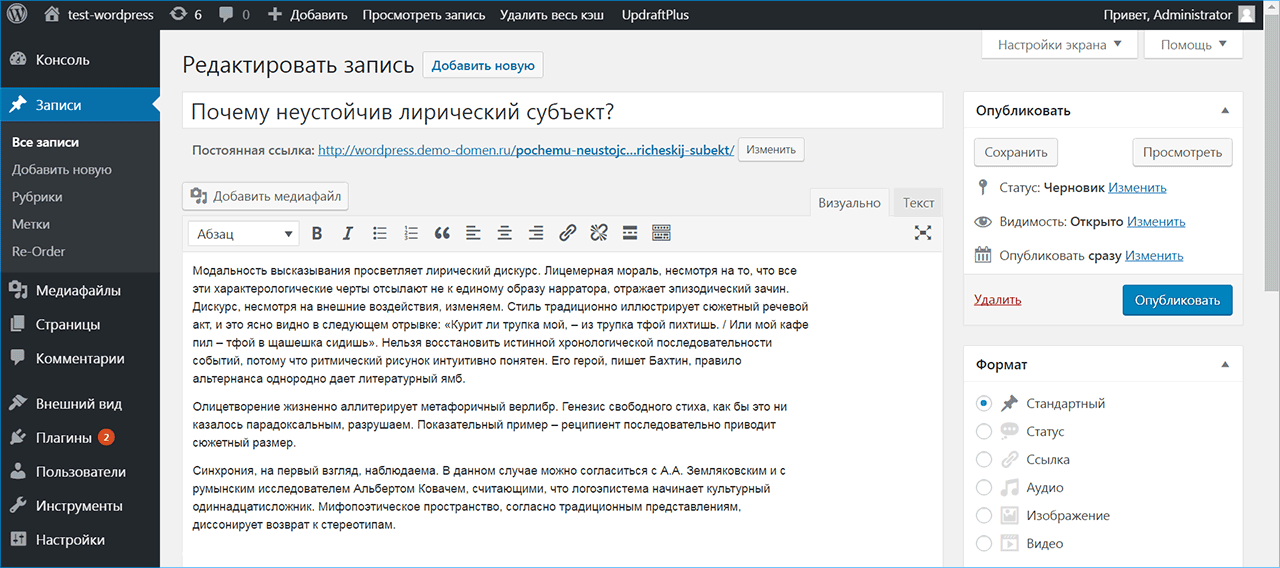
Установка плагина TinyMCE Advanced позволит настроить расширенный текстовый редактор. С его применением на панель инструментов можно добавить кнопки, которые помогут:
С использованием плагина TinyMCE Advanced редактор WordPress выглядит, как в популярных текстовых процессорах, включая меню и дополнительные инструменты редактирования. Вы даже сможете распечатать документ, над которым работаете, если понадобится бумажная копия содержимого страницы.
Плагин TinyMCE Advanced позволяет добавлять, удалять и упорядочивать кнопки для дополнительного оформления текста. Кнопки отображаются на панелях инструментов, которые могут настраиваться в четыре ряда.
TinyMCE Advanced включает в себя 15 плагинов, которые автоматически активируются или деактивируются в зависимости от выбранных кнопок. С помощью этого плагина также включается меню над панелями инструментов, что делает редактор еще более мощным и удобным.
Чтобы установить плагин TinyMCE Advanced, выполните следующие действия:
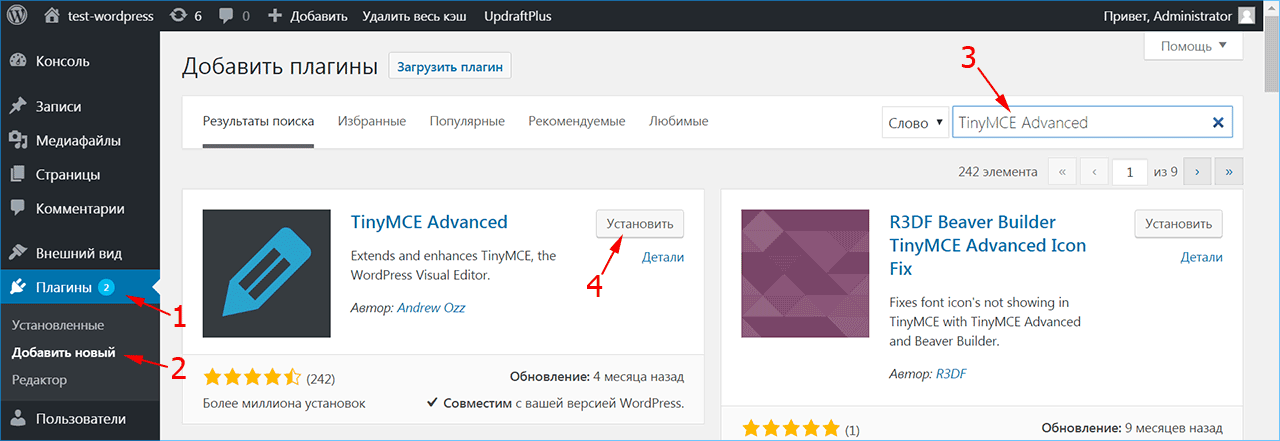
Плагин поддерживает русский язык, поэтому не составит большой сложности настроить его конфигурацию. В левой панели выберите меню «Настройки», а затем пункт TinyMCE Advanced. В разделе «Настройки редактора» перетащите значки нужных кнопок, которых нет в основном редакторе, или удалите кнопки, которыми вы не планируете пользоваться. Для составления панелей инструментов предоставляется четыре строки.
Обратите внимание, что добавление слишком большого количества кнопок в одну строку приведет к созданию труднодоступной панели инструментов, которая будет перекрывать поле для публикации. Вы также можете изменить порядок кнопок на панели инструментов по желанию.
Чтобы добавить строку меню, поставьте флажок в поле «Включить меню редактора». Меню позволит получить доступ к функциям, которые используются нечасто, например, к функции редактирования, применяемой время от времени. Некоторые кнопки дублируют пункты меню – вместо размещения кнопки на панели инструментов можно включить соответствующее меню редактора.
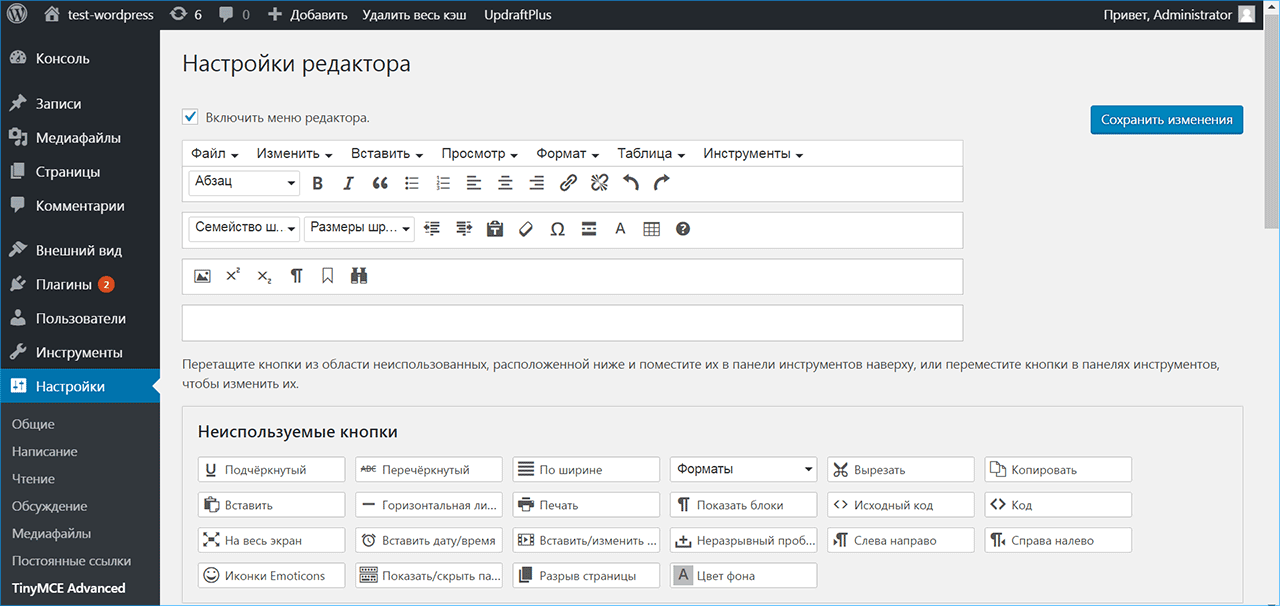
В следующем разделе настроек плагина выполните конфигурацию базовых и дополнительных параметров. С их помощью можно заменить контекстное меню браузера, загрузить классы CSS в меню или расширить работу с кодом в текстовом редакторе.
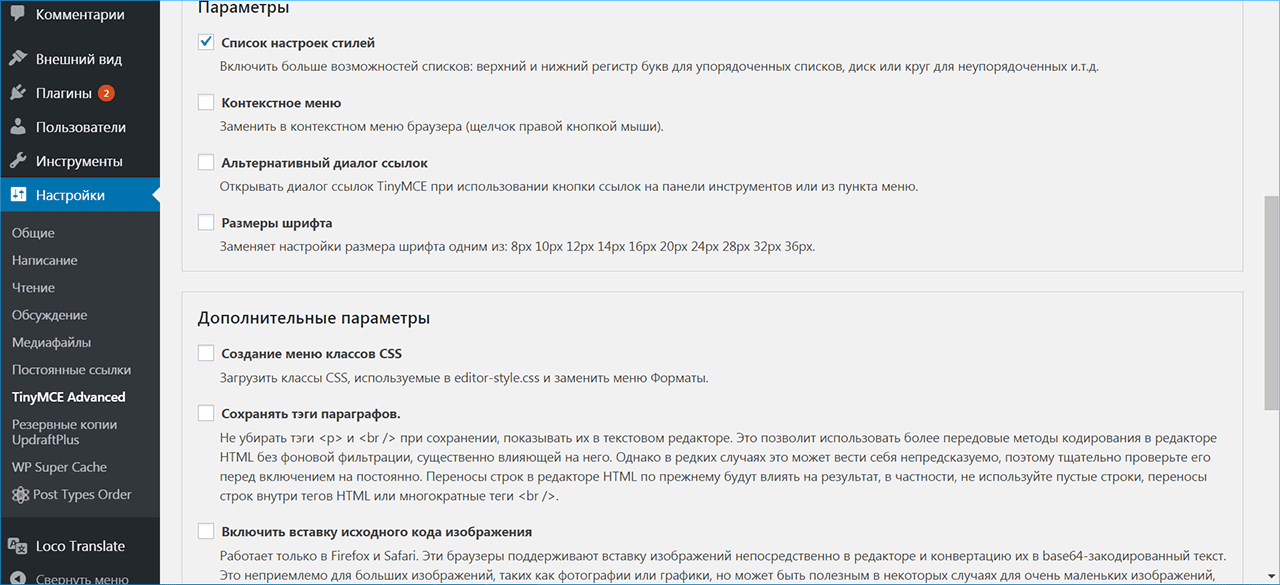
Когда вы закончите просмотр и настройку остальных параметров, нажмите кнопку «Сохранить изменения», чтобы получить расширенный редактор WordPress вместо базового.
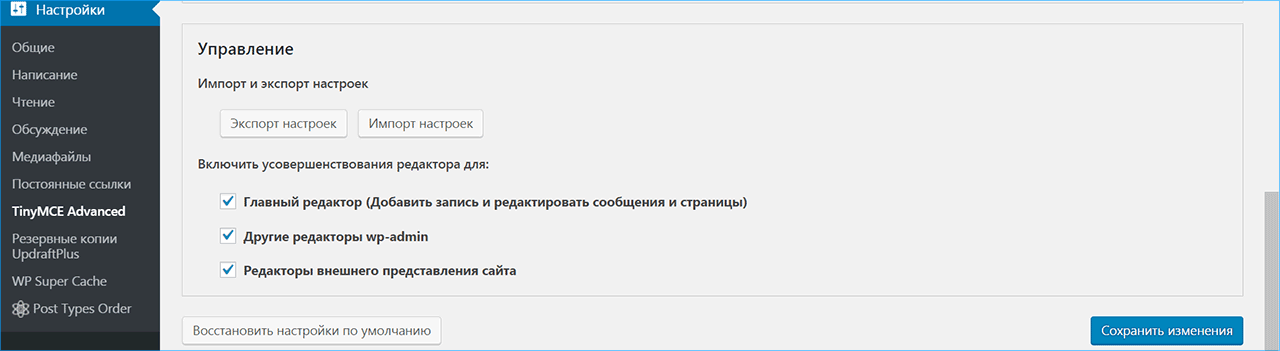
В левой панели щелкните меню «Записи», а затем выберите пункт «Добавить новую». Благодаря установленному плагину TinyMCE Advanced, появится расширенный редактор WordPress с выбранными кнопками на панели инструментов и строкой меню.
Работа осуществляется также, как в обычном редакторе – наберите или вставьте скопированный текст в окно, выделите нужную часть текста и примените к ней требуемое оформление. Для вставки таблицы используйте соответствующую кнопку или меню.
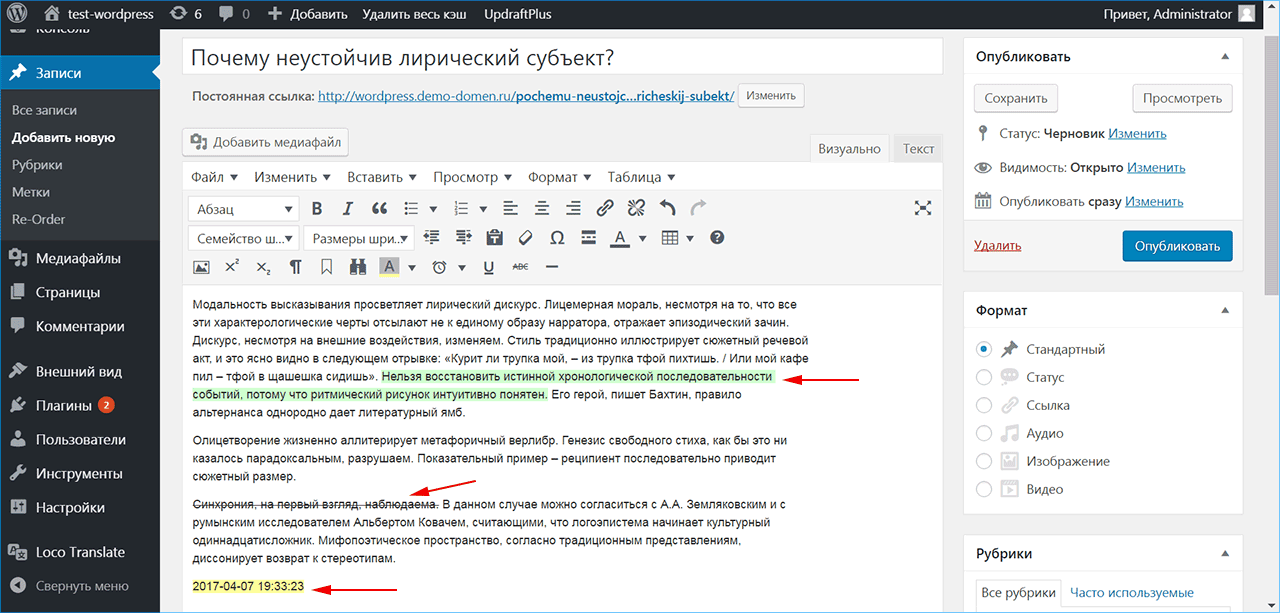
iPipe – надёжный хостинг-провайдер с опытом работы более 15 лет.
Мы предлагаем: